Wio Terminal入门教程

Wio Terminal 是基于SAMD51的微控制器,具有 Realtek RTL8720DN 支持的无线连接,与Arduino和MicroPython兼容。它的运行速度为 120MHz (最高可达200MHz), 4MB 外部闪存和 192KB RAM。它同时支持蓝牙和Wi-Fi,为物联网项目提供了骨架。Wio Terminal自身配有 a 2.4” LCD屏幕, 板载IMU(LIS3DHTR),麦克风,蜂鸣器,microSD卡槽,光传感器和红外发射器(IR 940nm)。 最重要的是它还有两个用于Grove生态系统 的多功能Grove端口和40个Raspberry pi兼容的GPIO引脚,用于支持更多附加组件。
产品特性
- 高度集成的设计
- MCU, LCD, WIFI, BT, IMU, 麦克风, 蜂鸣器, microSD Card, 光传感器, 五向开关, 光传感器和红外发射器 (IR 940nm), 加密验证
- 由 Microchip ATSAMD51P19 提供支持
- ARM Cortex-M4F运行速度 120MHz (最高可达200MHz)
- 4 MB 外置闪存, 192 KB RAM
- 全面的协议支持
- SPI, I2C, I2S, ADC, DAC, PWM, UART(Serial)
- 强大的 无线连接
- 由 Realtek RTL8720DN 提供支持
- 双频 2.4Ghz / 5Ghz Wi-Fi (802.11 a/b/g/n)
- BLE / BLE 5.0
- USB OTG支持
- USB 主机
- USB 客户端
- Grove生态系统
- 软件支持
- Arduino
- MicroPython
- ArduPy
- AT Firmware
硬件概述
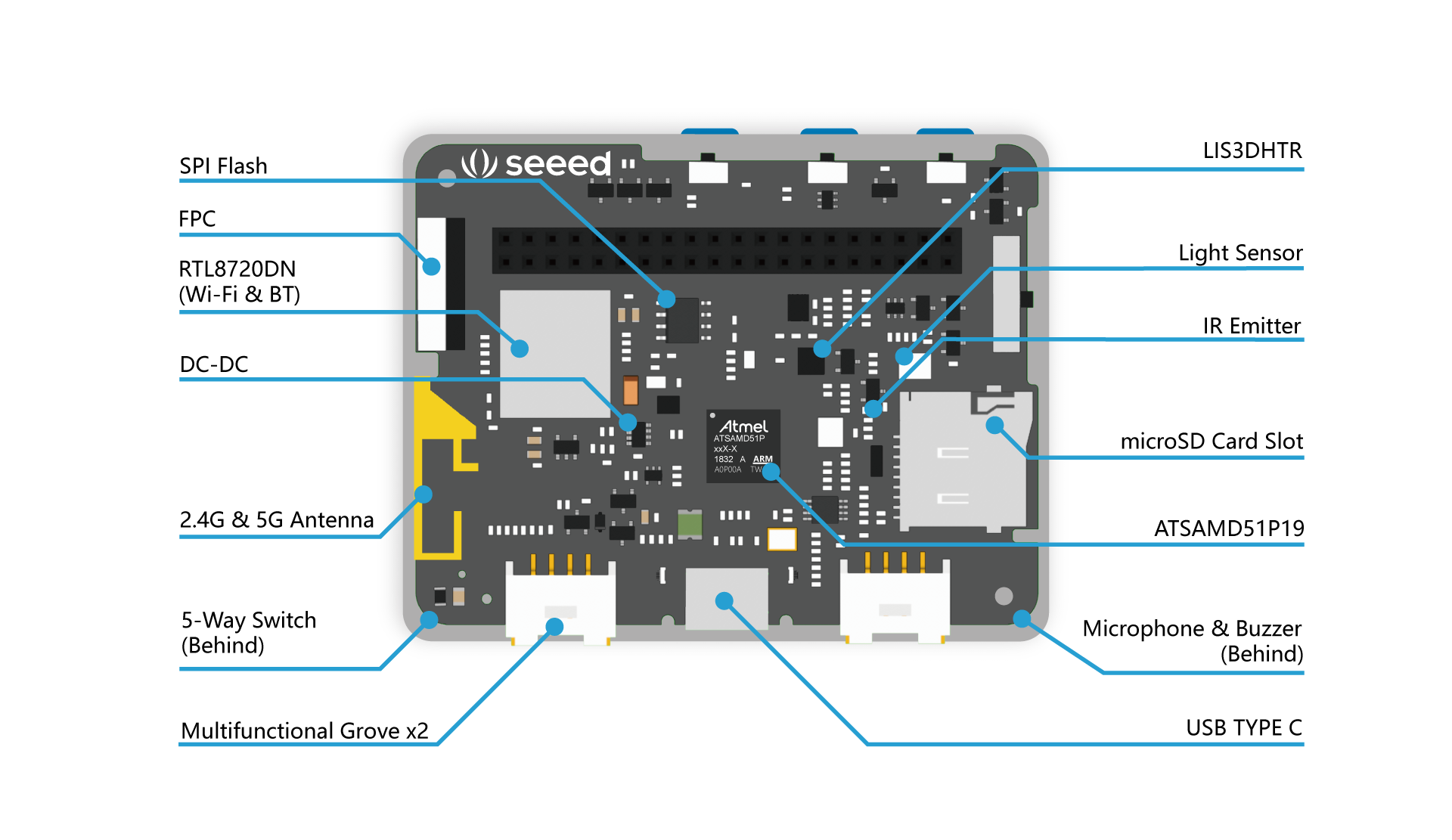
引脚图
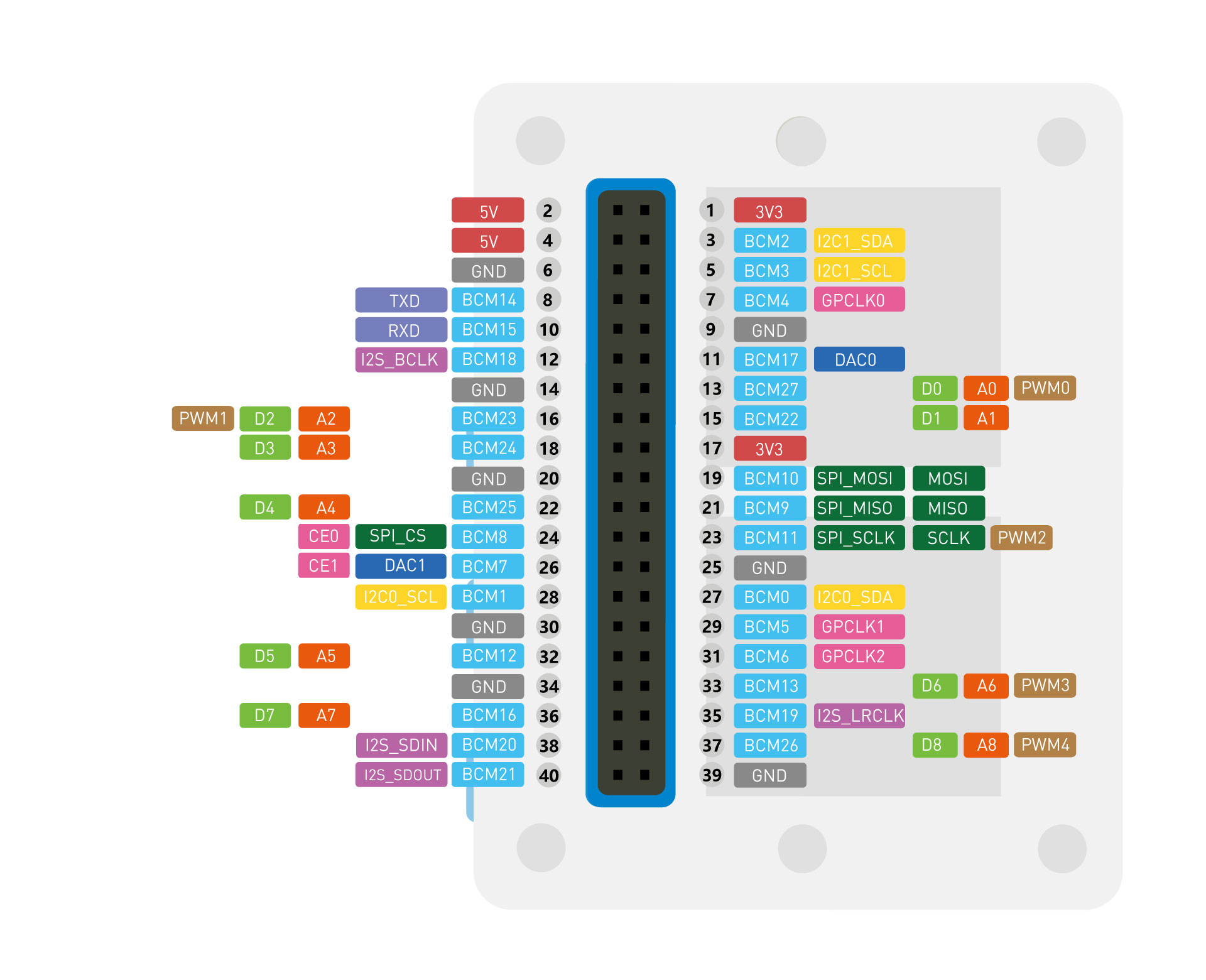
入门指南
硬件
所需部件
- Wio Terminal x 1
- 电脑 x 1
- USB Type-C数据线 x 1
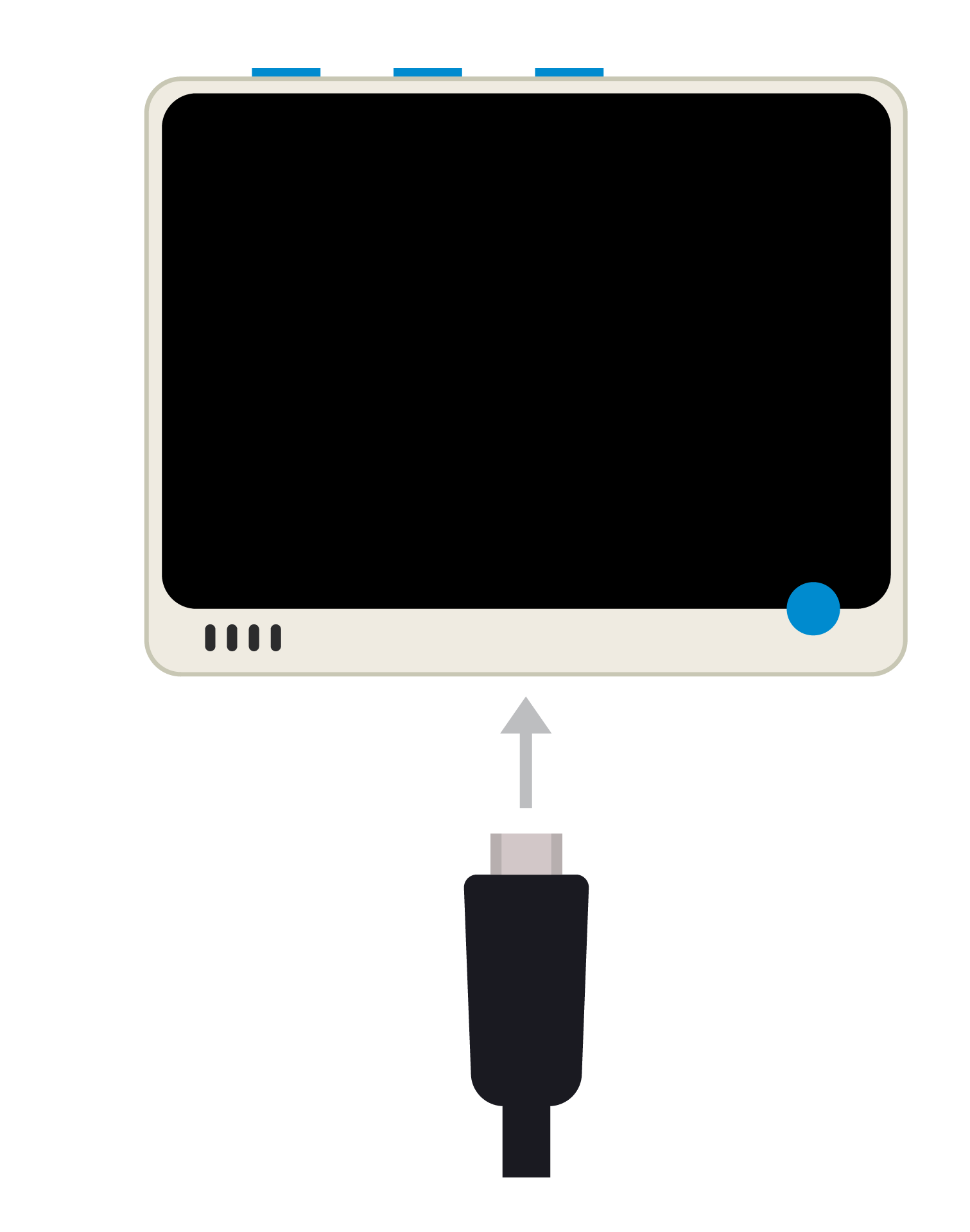
通过USB数据线将Wio终端连接到计算机,这时您应该发现板背面的蓝色LED点亮。
软件
- 第一步:安装Arduino IDE
启动Arduino应用程序
双击您预先下载好的Arduino IDE应用程序。
!!!Note 如果Arduino软件以其他语言加载,则可以在偏好设置(Peferences)对话框中进行更改。请参阅Arduino Software (IDE)页面 for details.
- 第二步:打开Blink示例
打开LED闪烁示例项目: File(文件) > Examples(示例) >01.Basics > Blink
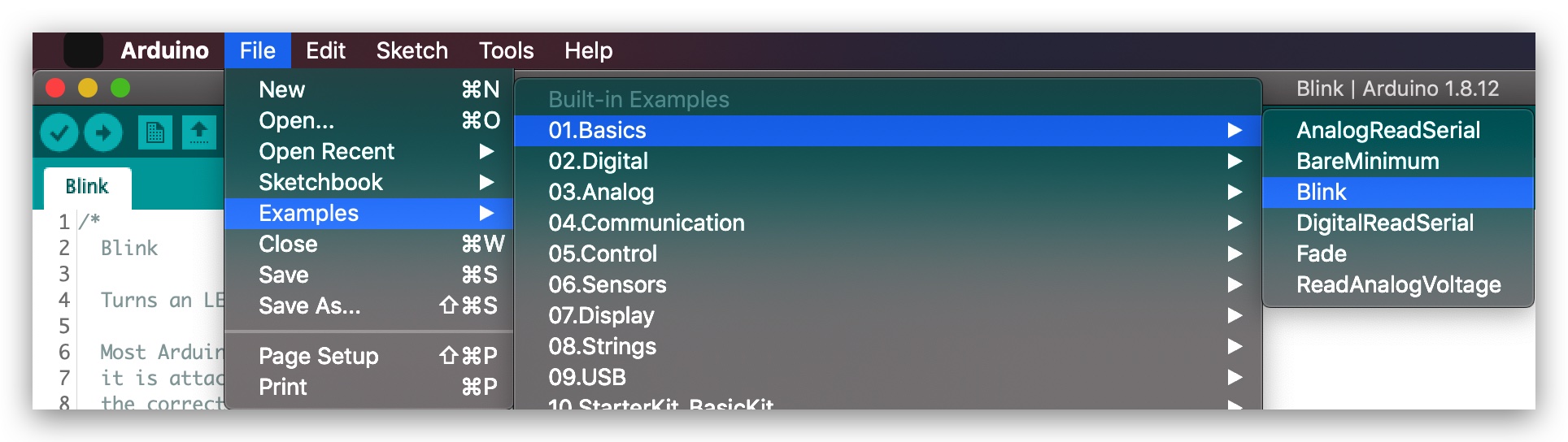
- 第三步: 将Wio Terminal添加到您的Arduino IDE
1.点击 File(文件) > Preference(偏好设置) ,并将以下网址复制到Additional Boards Manager URLs中:
https://files.seeedstudio.com/arduino/package_seeeduino_boards_index.json

点击 Tools(工具) > Board(开发板)> Boards Manager... ,在搜索栏中搜索关键字Wio Terminal后,点击并安装它。

- 第四步:选择您的板和端口
您需要在 Tools(工具)> Board(开发板) 菜单中选择与您的Arduino相对应的条目。 选择 Wio Terminal.

从 Tools(工具) | Serial Port(端口) 中选择Wio Terminal的串行设备。它应该COM3或数字更大的串口(COM1 和 COM2 通常为硬件串行端口保留)。如果您不知道是哪个,您可以断开Wio Terminal并重新打开菜单; 消失的条目应该是它的串口。重新连接电路板并选择该串行端口。
!!!note
对于Mac用户,它应该是/dev/cu.usbmodem141401
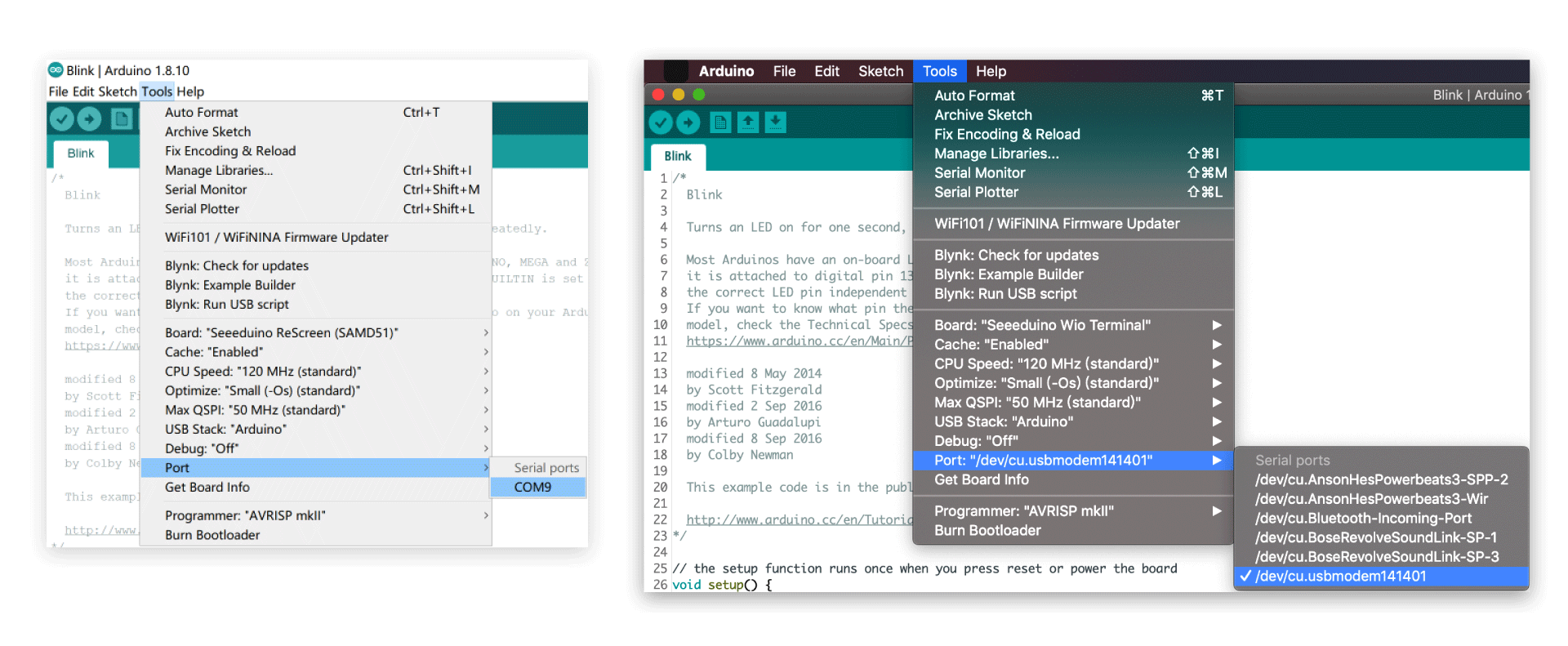
- 第五步:上传程序
现在,只需单击工具栏中的 上传(Upload) 按钮,等待几秒程序上传成功之后,状态栏中将显示“完成上传(Done uploading.)”的信息。
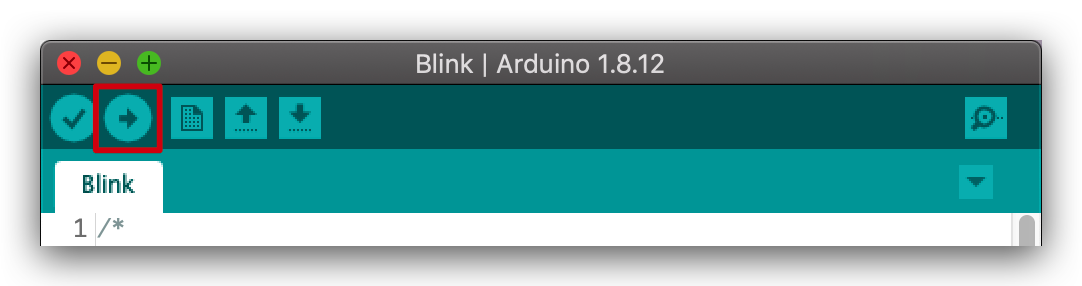
上传完成几秒钟后,您应该会看到Wio Terminal背面的LED开始闪烁。 如果LED闪烁了的话,恭喜!您已经启动并运行了Wio Terminal。如果遇到问题,请参阅故障排除建议。
请随时阅读Wio Terminal的其他教程,并开始构建属于您自己的IoT项目吧!
FAQ
重置Wio Terminal: 将开关向“ON”的反向滑动,放手
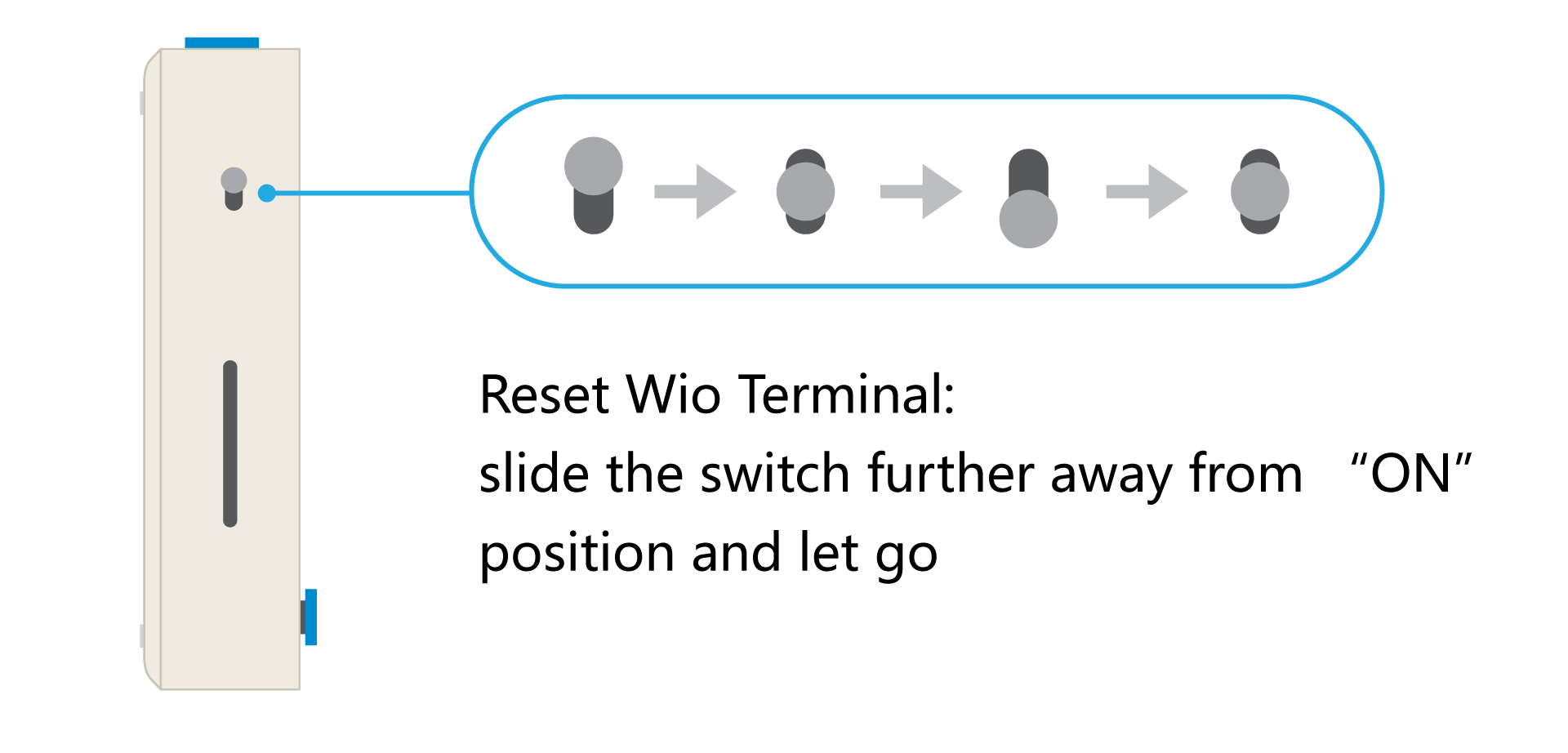
进入Bootloader: 将开关向“ON”的反向滑动,放手并再滑动一次开关
当Wio终端崩溃或因某种原因在Arduino IDE中未显示USB串行时,这非常有用。

使用SWD的方式来调试和编程Wio Terminal:
有两种方式可以使用SWD的方式来调试和编程Wio Terminal。
通过PCB背部的调试接口:
左边的是ATSAMD51的调试接口:
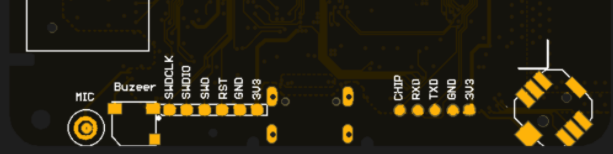
- SWCLK
- SWDIO
- SWO
- RST
- GND
- 3V3
右边是RTL8720DN的调试接口:

- CHIP
- RXD
- TXD
- GND
- 3V3
如果有非常频繁的调试需求,可以通过以下方式给其中一个Grove接口增加SWD调试的功能:
画面中的是2个未贴装的电阻位置,你可以通过在这两个焊盘上焊接0欧姆电阻或者短接使其连接,这样就会将ATSMAD51的SWD接口(SWDIO/SWCLK)并联到Grove接口上。
经过我们的测试,通过这种方式并联SWD接口,在上电和复位的时候,需要确保这个Grove接口没有连接任何的Grove模块(模块上可能有上拉/下拉电阻,从而产生影响),否则会直接进入SWD模式而无法以普通模式运行(即开机或者复位过程中不能将SWDCLK拉低)
在除了上电和复位的时候,在使用SWD,Digital,Analog,Serial,I2C的时候,不会产生干扰,可以随时切换,但是为了避免可能的问题,在完成程序调试后,我们还是建议去掉这两个焊盘的连接。
资源
- [PDF] ATSAMD51N19A数据手册
- [PDF] Wio Terminal原理图
用户项目
技术支持
Thank you for choosing our products! We are here to provide you with different support to ensure that your experience with our products is as smooth as possible. We offer several communication channels to cater to different preferences and needs.
